YouTube adalah platform video raksasa yang menawarkan berbagai konten dari berbagai genre. Salah satu fitur yang sangat berguna adalah kemampuan untuk membuat playlist pribadi Anda sendiri. Dengan playlist, Anda dapat mengatur video sesuai dengan preferensi Anda dan menyusun konten yang ingin Anda nikmati secara berurutan. Berikut adalah panduan tentang cara membuat playlist tontonan YouTube di perangkat seluler (HP) dan browser komputer.
**1. Membuat Playlist di Aplikasi YouTube (HP)
a. Buka Aplikasi YouTube: Pastikan Anda telah mengunduh dan menginstal aplikasi YouTube di perangkat seluler Anda. Buka aplikasi tersebut.
b. Pilih Video yang Ingin Ditambahkan: Temukan video pertama yang ingin Anda tambahkan ke playlist. Di bawah video, tekan ikon tiga titik vertikal untuk membuka menu opsi.
c. Tambahkan ke Playlist: Pilih opsi “Tambahkan ke playlist” dari menu. Jika Anda belum memiliki playlist, Anda dapat membuat playlist baru di sini.
d. Buat Playlist Baru atau Pilih yang Ada: Jika Anda membuat playlist baru, beri playlist nama dan atur privasi playlist (umum, pribadi, atau tidak terdaftar). Tekan “Buat” untuk menyimpan.
e. Tambahkan Video Lain (Opsional): Ulangi proses ini untuk menambahkan video lain ke playlist yang sama.
**2. Membuat Playlist di Browser (Komputer)
a. Buka YouTube di Browser: Buka browser favorit Anda dan arahkan ke situs web YouTube.
b. Pilih Video dan Tekan “Simpan”: Temukan video pertama yang ingin Anda tambahkan ke playlist. Di bawah video, tekan tombol “Simpan” (ikon bookmark) dan pilih “Buat playlist.”
c. Buat Playlist Baru atau Pilih yang Ada: Jika Anda membuat playlist baru, beri playlist nama dan atur privasi. Tekan “Buat” untuk menyimpan.
d. Tambahkan Video Lain (Opsional): Selama menelusuri YouTube, ketika Anda menemukan video yang ingin Anda tambahkan, tekan tombol “Simpan” dan pilih playlist yang telah Anda buat.
**3. Akses Playlist Anda (HP dan Browser)
a. Di Aplikasi YouTube (HP): Untuk mengakses playlist, buka aplikasi YouTube, ketuk ikon “Bibliotek” di bagian bawah, dan pilih “Playlist.”
b. Di Browser (Komputer): Di sisi kiri layar, klik pada opsi “Playlist” di bawah “Bibliotek.”
**4. Kelola Playlist Anda (HP dan Browser)
a. Tambah atau Hapus Video: Untuk menambahkan atau menghapus video dari playlist, buka playlist dan gunakan opsi yang tersedia di bawah setiap video.
b. Ubah Urutan Video: Geser video ke posisi yang diinginkan atau gunakan opsi “Edit playlist” untuk mengatur urutan secara manual.
c. Atur Privasi Playlist: Jika perlu, atur privasi playlist Anda sesuai keinginan Anda (umum, pribadi, atau tidak terdaftar).
Dengan langkah-langkah di atas, Anda dapat membuat dan mengelola playlist tontonan YouTube dengan mudah, baik melalui perangkat seluler maupun browser komputer. Playlist ini tidak hanya memudahkan Anda untuk mengatur konten favorit Anda, tetapi juga memberikan pengalaman menonton yang lebih menyenangkan dan teratur.
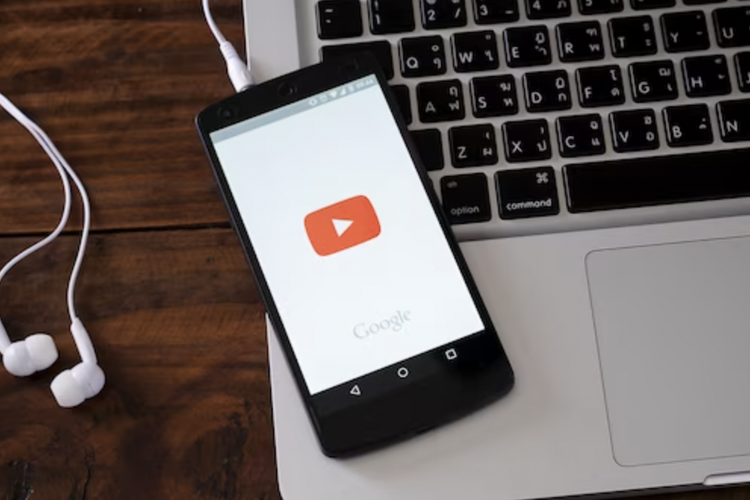
terimakasih untuk informasinya